- Konum
- BERTUNA
-
- Üyelik Tarihi
- 2 Haz 2020
-
- Mesajlar
- 5,358
-
- MFC Puanı
- 16,420
Telegram'ı Linux'a kurmak ister misiniz? Bu sizin için makale yazısı. Telegram, günlük 500 milyondan fazla kullanıcısıyla en popüler mesajlaşma programlarından biri haline geldi. Telegram, Libreoffice ve OpenMRS veya Debian gibi çeşitli topluluklarla bağlantı kurmak için tek duraklı bir uygulamadır.
Diğer mesajlaşma platformlarına kıyasla gizlilik ve kişisel bilgiler söz konusu olduğunda daha güvenli olduğu için birçok kişi Telegram'ı da kullanıyor.
Bu yazımızda, GUI ile veya bir terminal yardımı ile sistemimizde Telegram'ı nasıl kurabileceğimizi tartışacağız. Telegramı taşınabilir uygulamasıyla kurmadan masaüstünde kullanmayı da tartışacağız.
web adresini ziyaret edin.
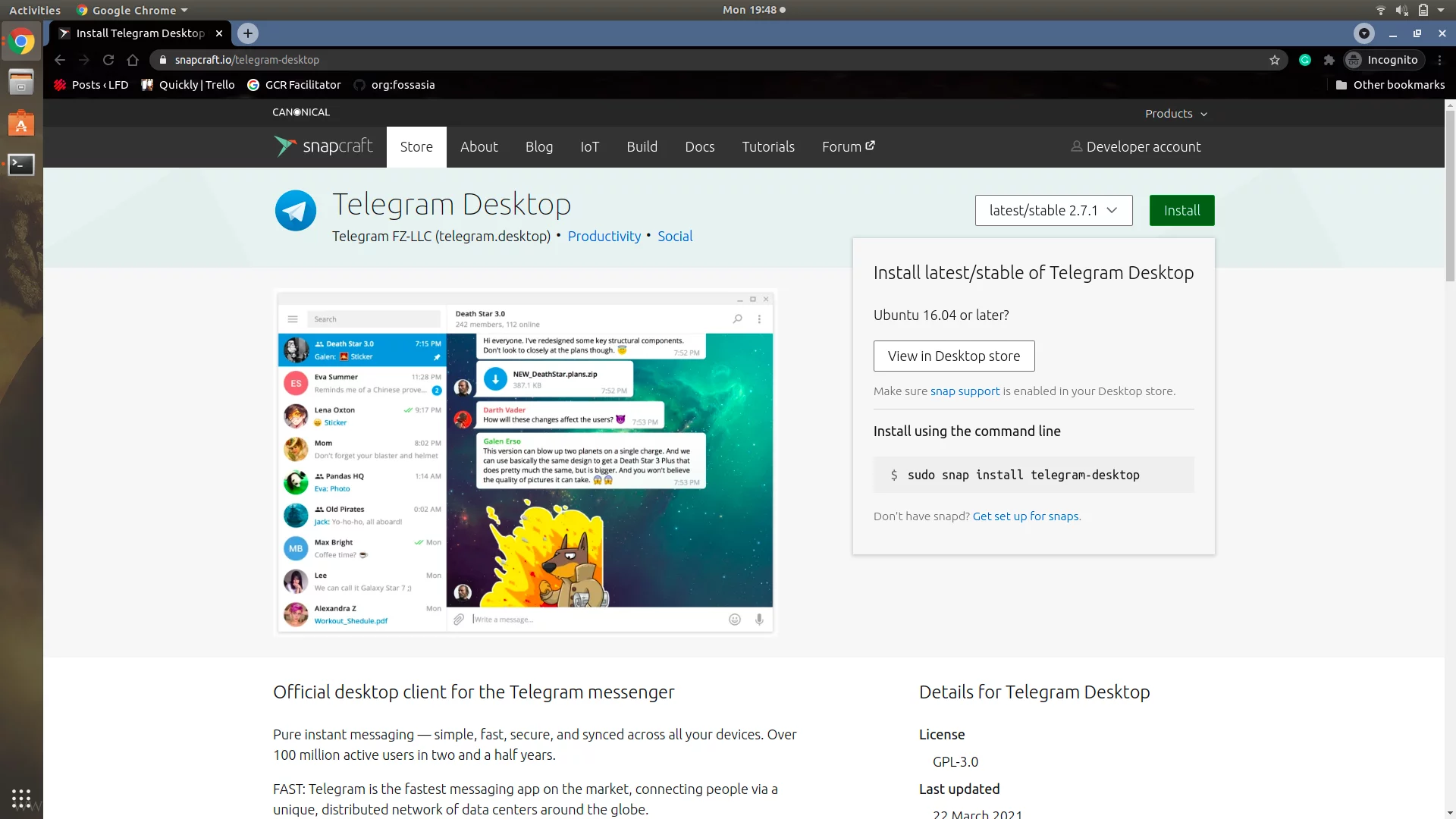 Snapcraft.io'da Telgraf
Snapcraft.io'da Telgraf
Ardından Yükle > Masaüstü Mağazasında Görüntüle > xdg-open'ı açın ve sizi Telegram Desktop'ın Yazılım Merkezi sayfasına yönlendirecektir.Veya Yazılım Merkezi'ni açıp Telegram Masaüstü'nü arayabilir ve uygulama sayfasını açabilirsiniz.
Şimdi, Yükle'ye tıklayın ve kök şifrenizi isteyecektir. Parolanızı girin ve Enter'a basın, biraz bekleyin ve kurulumunuz kısa sürede tamamlanacaktır.
 Yazılım Merkezinde Telegram
Yazılım Merkezinde Telegram
Telegram Desktop uygulamasını içeren .taz.xz formatında sıkıştırılmış bir dosya indirecektir.
 Telegram Masaüstü İndirme Sayfası
Telegram Masaüstü İndirme Sayfası
Şimdi cd komutu İndirilenler klasörüne aşağıdaki komutu yazarak geçin.
Komutu ayrıca tar komutunun ls komutunun çalışıp çalışmadığını kontrol etmek için de kullanabilirsiniz , çünkü aşağıdaki resimdeki gibi bir Telegram klasörü görebileceksiniz.
 Telegram Tar Dosyasını Çıkarma
Telegram Tar Dosyasını Çıkarma
Şimdi cd komutuyla komutu kullanarak Telegram klasörüne geçin ve ardından ; ls listeleme komutuyla dizindeyseniz, bir Telegram dosyası bulacaksınız, aşağıdaki komutu kullanarak Telegram dosyasını çalıştırın:
Telegram Masaüstünüz çalışmaya başladıktan sonra aşağıdaki resmi görebileceksiniz.
 Telgraf Koşusu
Telgraf Koşusu
Ubuntu tabanlı bir dağıtımınız varsa, snap önceden yüklenmiş olarak gelir. Aşağıdaki adımlarla yine de ek yükleyebilirsiniz:
Snap'i kurduktan sonra, aşağıdaki komutu çalıştırabilirsiniz ve Telegram Desktop snap'i kurmak için sizden root şifrenizi isteyecektir.
Ve Discord ek paketini sisteminize otomatik olarak yükleyecektir. Kurulum bittiğinde aşağıdakine benzer bir ekranla karşılaşacaksınız.

Telegram Snap Paketini Yükleme
Umarım Beğenirsin!
Diğer mesajlaşma platformlarına kıyasla gizlilik ve kişisel bilgiler söz konusu olduğunda daha güvenli olduğu için birçok kişi Telegram'ı da kullanıyor.
Bu yazımızda, GUI ile veya bir terminal yardımı ile sistemimizde Telegram'ı nasıl kurabileceğimizi tartışacağız. Telegramı taşınabilir uygulamasıyla kurmadan masaüstünde kullanmayı da tartışacağız.
- Yazılım merkezi aracılığıyla Telegram'ı Linux'a yükleme
Kod:
https://snapcraft.io/telegram-desktop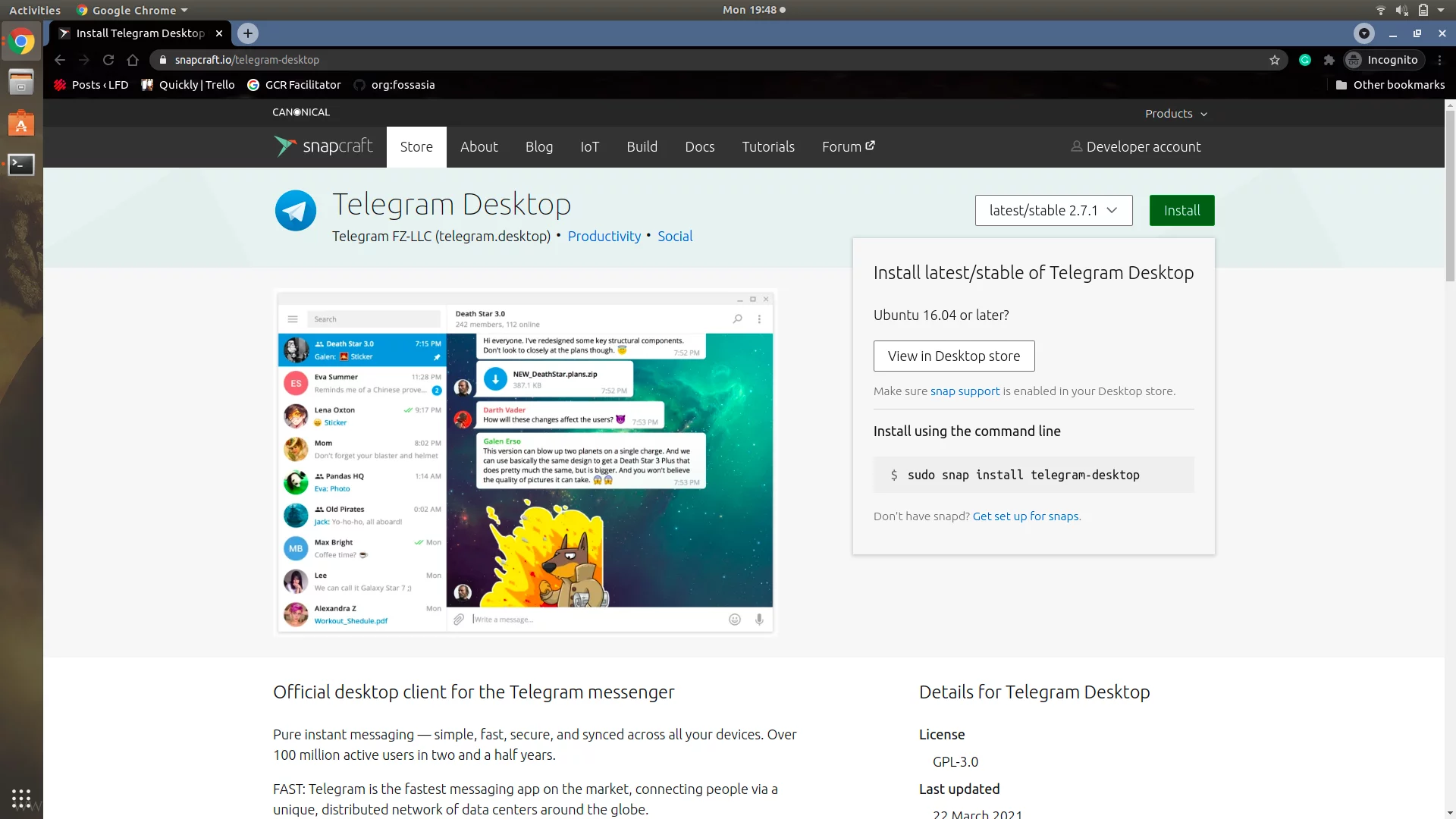
Ardından Yükle > Masaüstü Mağazasında Görüntüle > xdg-open'ı açın ve sizi Telegram Desktop'ın Yazılım Merkezi sayfasına yönlendirecektir.Veya Yazılım Merkezi'ni açıp Telegram Masaüstü'nü arayabilir ve uygulama sayfasını açabilirsiniz.
Şimdi, Yükle'ye tıklayın ve kök şifrenizi isteyecektir. Parolanızı girin ve Enter'a basın, biraz bekleyin ve kurulumunuz kısa sürede tamamlanacaktır.

Telegram'ı Linux üzerinde .tar.xz Dosyasından Doğrudan Çalıştırma
İlk olarak, Resmi Telegram Masaüstü indirme sayfasını ziyaret edin ve aşağıdaki resimde gösterildiği gibi “Linux x64 için Telegram Al” düğmesine basın.
Kod:
https://desktop.telegram.org/Telegram Desktop uygulamasını içeren .taz.xz formatında sıkıştırılmış bir dosya indirecektir.

Şimdi cd komutu İndirilenler klasörüne aşağıdaki komutu yazarak geçin.
| 1 | tar -xf tsetup.2.7.1.tar.xz |

Şimdi cd komutuyla komutu kullanarak Telegram klasörüne geçin ve ardından ; ls listeleme komutuyla dizindeyseniz, bir Telegram dosyası bulacaksınız, aşağıdaki komutu kullanarak Telegram dosyasını çalıştırın:
| cd Telegram/ |
| ./Telegram |

Terminal aracılığıyla Snap paketini kullanarak Telegram'ı Linux'a yükleme
Ayrıca terminalin yardımıyla Telegram Desktop'ı da kurabilirsiniz.Ubuntu tabanlı bir dağıtımınız varsa, snap önceden yüklenmiş olarak gelir. Aşağıdaki adımlarla yine de ek yükleyebilirsiniz:
| 1 2 | sudo apt update sudo apt install snapd |
| 1 | sudo snap install telegram-desktop |

Telegram Snap Paketini Yükleme
Bonus
- Telegram Desktop açık kaynak kodludur.
Çözüm
Bu yazımızda, Linux sistemimize Telegram Desktop kurmanın çeşitli yollarını tartıştık, ayrıca Telegram Desktop uygulamasını sistemimize kurmadan nasıl kullanabileceğimizi tartıştık.Umarım Beğenirsin!